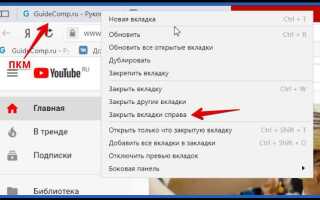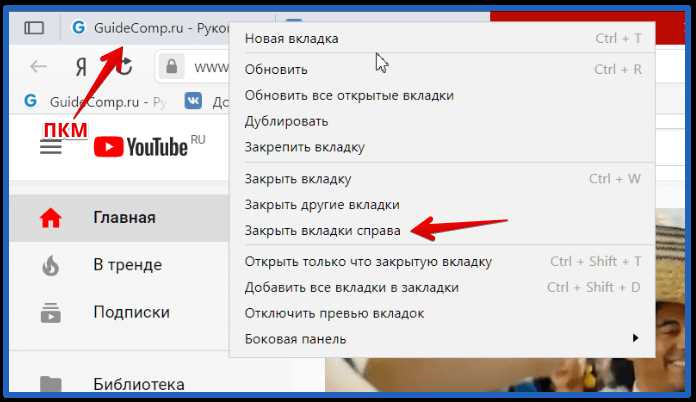
При частом использовании Яндекс Браузера пользователи нередко сталкиваются с необходимостью сохранять текущую сессию – особенно если открыто множество вкладок, связанных с работой, учебой или личными задачами. Автоматическое восстановление вкладок позволяет не терять важную информацию и экономит время при следующем запуске браузера.
Чтобы обеспечить сохранность открытых страниц, необходимо включить соответствующую настройку. Перейдите в меню «Настройки», затем откройте раздел «При запуске открывать» и выберите пункт «Ранее открытые вкладки». После этого при каждом запуске браузера будет автоматически загружаться последняя активная сессия.
Если вы используете приватный режим или расширения, влияющие на работу вкладок, сохранение может не сработать. В этом случае рекомендуется проверить список установленных расширений и временно отключить те, что взаимодействуют с вкладками или историей. Также важно убедиться, что отключена функция автоматической очистки истории при выходе из браузера – она находится в разделе «Безопасность».
Для дополнительной надежности можно установить синхронизацию с Яндекс ID. Это позволяет сохранять вкладки в облаке и восстанавливать их даже после переустановки браузера или входа с другого устройства. Синхронизация включает вкладки, закладки, пароли и настройки, что делает ее полезным инструментом для работы с несколькими устройствами.
Как включить функцию восстановления вкладок при запуске
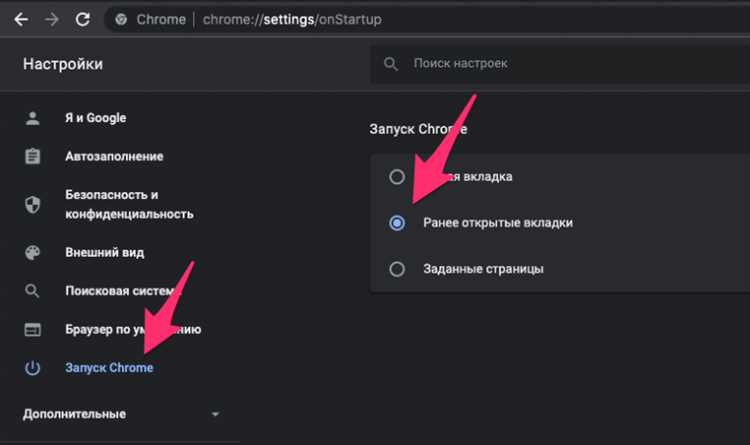
Откройте Яндекс Браузер и нажмите на значок меню в правом верхнем углу (три горизонтальные линии или точки).
Выберите пункт «Настройки». Пролистайте страницу вниз и кликните «Дополнительные настройки».
В разделе «При запуске открывать» установите переключатель на «Ранее открытые вкладки».
Если вы используете синхронизацию с Яндекс ID, убедитесь, что она активна – это позволяет сохранять вкладки между сеансами даже при аварийном завершении работы браузера.
Для стабильной работы функции отключите автоматическую очистку истории при выходе. Это можно проверить в разделе «История» – пункт «Очистить историю» – уберите галочку с «История просмотров» и «Открытые вкладки», если стоит автоматическая очистка.
После внесения изменений перезапустите браузер. При следующем запуске откроются все вкладки, которые были активны в момент закрытия.
Что делать, если вкладки не сохраняются после перезапуска
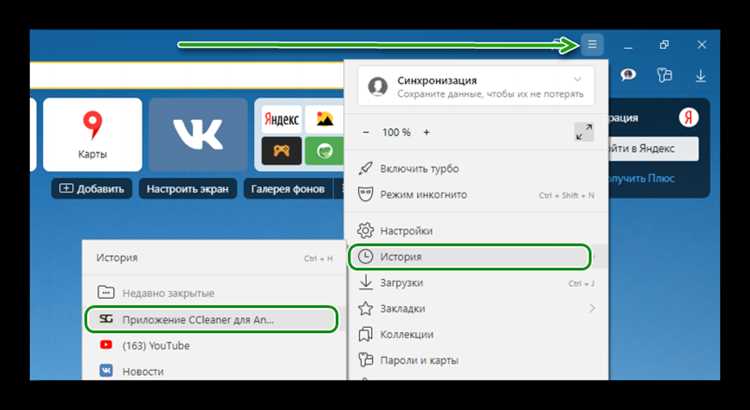
Откройте настройки Яндекс Браузера: нажмите на три полоски в правом верхнем углу, выберите «Настройки» → «Запуск браузера» и убедитесь, что включена опция «Продолжить с того места, где остановились».
Если параметр уже активирован, но вкладки не сохраняются, проверьте, не включён ли режим «Инкогнито» по умолчанию через ярлык. Для этого щёлкните правой кнопкой по ярлыку браузера → «Свойства» и убедитесь, что в поле «Объект» отсутствует ключ --incognito.
Убедитесь, что отключены сторонние утилиты очистки, такие как CCleaner или аналогичные, которые могут удалять данные сессий. В настройках таких программ исключите Яндекс Браузер из списка очистки.
Проверьте наличие обновлений: в меню браузера выберите «Дополнительно» → «О браузере». Если доступна новая версия, установите её. Некоторые версии могут содержать баги, влияющие на сохранение сессии.
Если установлены расширения, отключите их все и перезапустите браузер. Если вкладки сохраняются, включайте расширения по одному, чтобы найти конфликтующее.
Профиль пользователя может быть повреждён. Создайте новый профиль: закройте браузер, откройте проводник и перейдите в C:\Users\Имя_пользователя\AppData\Local\Yandex\YandexBrowser\User Data, переименуйте папку Default в Backup_Default, затем запустите браузер – он создаст новый чистый профиль.
Если ничего не помогает, включите синхронизацию, чтобы сохранить закладки и пароли, затем полностью переустановите браузер. Удалите его через «Программы и компоненты» с удалением пользовательских данных, после чего скачайте свежую версию с официального сайта.
Как использовать настройку «Открывать предыдущую сессию»
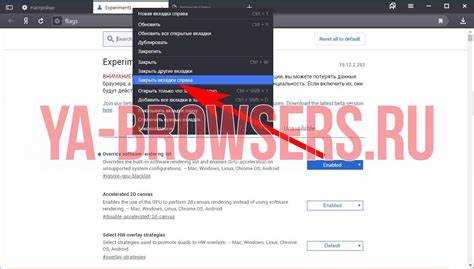
Откройте меню Яндекс Браузера, нажав на три горизонтальные линии в правом верхнем углу. Перейдите в раздел «Настройки».
Прокрутите страницу до блока «Запуск браузера». Установите переключатель на пункт «Открывать вкладки, которые были открыты в прошлый раз».
После включения этой опции браузер будет сохранять состояние всех вкладок при завершении работы и автоматически восстанавливать их при следующем запуске.
Изменения вступают в силу сразу. Дополнительное подтверждение не требуется.
Если используете несколько окон, все они также будут восстановлены. Чтобы избежать потери вкладок, не завершайте работу браузера через диспетчер задач или с помощью перезагрузки системы – завершайте сеанс корректно.
Для проверки работы функции перезапустите браузер. Если все вкладки восстановлены в исходном виде, настройка активна и работает корректно.
Где найти и включить синхронизацию для сохранения вкладок
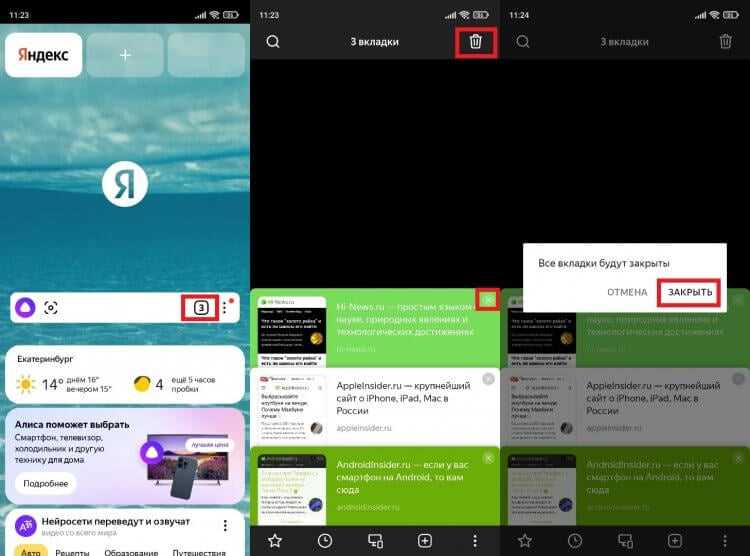
Синхронизация в Яндекс Браузере позволяет автоматически сохранять открытые вкладки, чтобы при следующем запуске восстановить их на любом устройстве. Для включения этой функции выполните следующие шаги:
- Откройте Яндекс Браузер.
- Нажмите на иконку профиля в правом верхнем углу интерфейса.
- Выберите пункт «Войти в Яндекс» и выполните авторизацию под своей учётной записью.
- После входа нажмите на иконку профиля ещё раз и выберите «Настройки».
- Прокрутите вниз до раздела «Синхронизация».
- Нажмите кнопку «Включить синхронизацию».
- В появившемся списке убедитесь, что установлен флажок «Вкладки».
Если флажок «Вкладки» неактивен, нажмите «Настроить», чтобы выбрать, какие данные должны синхронизироваться. Включение этой опции позволяет восстановить вкладки при закрытии браузера, а также просматривать их на других устройствах, где выполнен вход в ту же учётную запись Яндекса.
Проверить, работает ли синхронизация, можно на странице sync.yandex.ru. Здесь отображаются все устройства и синхронизированные данные.
Как сохранить текущую сессию вручную через закладки
Откройте все нужные вкладки в одном окне Яндекс Браузера. Нажмите правой кнопкой мыши на любой из открытых табов и выберите пункт «Добавить все вкладки в закладки».
В появившемся окне укажите название новой папки, например «Сессия 15.04.2025», чтобы в дальнейшем легко идентифицировать сохранённый набор вкладок. Убедитесь, что в качестве места сохранения выбрана «Панель закладок» или другая удобная папка.
Для восстановления сессии кликните по созданной папке на панели закладок правой кнопкой мыши и выберите «Открыть все». При необходимости можно открыть все вкладки в новом окне, используя соответствующий пункт в контекстном меню.
Такой способ сохраняет точные адреса страниц, включая параметры URL, но не восстанавливает историю навигации внутри вкладок. Если требуется сохранить контекст, дополнительно используйте сторонние расширения.
Как воспользоваться расширениями для сохранения сессий
Одним из самых простых решений является расширение Session Buddy. Оно позволяет сохранять все текущие вкладки в одну сессию и восстанавливать их позже. Это расширение также позволяет организовывать вкладки в группы, что помогает навести порядок, если открытых страниц слишком много. После установки, в панели инструментов появляется иконка, при нажатии на которую открывается список всех сохраненных сессий. Выбирая нужную, можно восстановить все вкладки за один клик.
Другим популярным вариантом является расширение One Tab, которое не только сохраняет сессии, но и помогает оптимизировать использование памяти. Оно позволяет закрывать все вкладки и сохранять их в виде списка. При необходимости, этот список можно восстановить, при этом вкладки будут открыты не одновременно, а поочередно. Это позволяет избежать нагрузки на системные ресурсы, если у вас много открытых страниц.
Если вам нужно больше функциональности, попробуйте Tab Session Manager. Оно позволяет сохранять сессии с возможностью их редактирования. Вы можете назначать ярлыки для сессий, а также устанавливать автоматическое сохранение. В отличие от других расширений, Tab Session Manager предлагает больше настроек для работы с сессиями, включая возможность восстановления вкладок с определенной даты.
Для установки расширений достаточно перейти в магазин расширений Яндекс Браузера и найти интересующее вас расширение. После установки, настройте его согласно своим потребностям, выбрав параметры сохранения сессий и восстановления вкладок при старте браузера. Регулярное использование таких расширений значительно упрощает работу с большим количеством открытых страниц и помогает не терять важную информацию при случайном закрытии браузера.
Что делать при сбое браузера, чтобы восстановить вкладки
Если Яндекс Браузер неожиданно закрылся или произошел сбой, восстановить вкладки можно несколькими способами. Вот шаги, которые помогут вернуть ваши данные без лишних усилий.
- Проверка автоматического восстановления вкладок: При следующем запуске браузера Яндекс обычно предлагает восстановить все закрытые вкладки. Если это не произошло автоматически, перейдите в меню «История» и выберите пункт «Восстановить вкладки».
- Использование истории браузера: В случае, если автоматическое восстановление не помогло, откройте «Историю» (клавиша Ctrl + H). Здесь вы найдете список недавно посещённых страниц, и сможете вручную открыть нужные вкладки.
- Восстановление через меню настроек: В настройках браузера можно задать опцию, которая будет автоматически восстанавливать вкладки при запуске. Для этого откройте меню «Настройки» (клавиша Alt + F), выберите раздел «Запуск» и установите флажок «Продолжить с того места, где я остановился».
- Ручное восстановление через файл сессий: Яндекс Браузер сохраняет сессии в папке с профилем. Если вкладки не восстановились автоматически, можно попробовать восстановить их, открыв файлы сессий в директории
C:\Users\ВашеИмяПользователя\AppData\Local\Yandex\YandexBrowser\User Data\Sessions. Этот метод подходит только для опытных пользователей.
Эти методы помогут вам восстановить вкладки и продолжить работу после сбоя без потери данных. Для безопасности всегда полезно регулярно сохранять важные страницы в закладки или использовать расширения для резервного копирования сессий.
Как перенести вкладки на другой компьютер через аккаунт Яндекса

Для того чтобы перенести вкладки на другой компьютер через аккаунт Яндекса, необходимо использовать функцию синхронизации. Она позволяет сохранить не только вкладки, но и пароли, историю, закладки и другие настройки браузера. Этот процесс очень прост и не требует дополнительных программ.
Шаг 1: Включение синхронизации на первом компьютере
Откройте Яндекс Браузер на вашем компьютере и убедитесь, что вы вошли в свой аккаунт Яндекса. Для этого в правом верхнем углу нажмите на значок профиля и выберите опцию «Войти в Яндекс». Введите данные вашего аккаунта. После этого откроется меню синхронизации. Включите синхронизацию, выбрав, что именно вы хотите синхронизировать (вкладки, закладки, историю и другие данные).
Шаг 2: Ожидание синхронизации
После включения синхронизации все открытые вкладки, а также другие данные, будут автоматически синхронизированы с вашим аккаунтом Яндекса. Это может занять некоторое время, в зависимости от объема данных, которые нужно синхронизировать.
Шаг 3: Подключение на втором компьютере
Теперь, чтобы перенести вкладки на другой компьютер, откройте Яндекс Браузер на новом устройстве и выполните вход в тот же аккаунт Яндекса. В разделе настроек синхронизации вы увидите все данные, синхронизированные с вашим аккаунтом. Вкладки, которые были открыты на первом устройстве, появятся в разделе «Открытые вкладки». Вы можете продолжить работу с ними, как если бы вы никогда не покидали ваш основной компьютер.
Шаг 4: Использование синхронизированных вкладок
Когда вкладки синхронизированы, вы можете открывать их на новом компьютере или мобильном устройстве. Вкладки будут отображаться в том же порядке, как они были на старом устройстве. Вы также сможете открыть вкладки на других устройствах, если на них также активирована синхронизация.
Важно: Для корректной работы синхронизации необходимо иметь стабильное интернет-соединение. Также убедитесь, что версия Яндекс Браузера на обоих устройствах обновлена до последней версии, чтобы избежать возможных проблем с синхронизацией.
Вопрос-ответ:
Как сохранить вкладки в Яндекс Браузере при закрытии?
Чтобы сохранить вкладки в Яндекс Браузере при закрытии, нужно зайти в настройки браузера. Для этого откройте меню в правом верхнем углу, выберите пункт «Настройки». Далее прокрутите вниз и найдите раздел «При запуске». Выберите опцию «Открывать страницы, которые были открыты при предыдущем сеансе». Теперь вкладки будут автоматически восстанавливаться каждый раз при запуске браузера.
Почему Яндекс Браузер не сохраняет мои вкладки после закрытия?
Если Яндекс Браузер не сохраняет вкладки после закрытия, возможно, у вас не активирована соответствующая настройка. Перейдите в «Настройки» и в разделе «При запуске» выберите «Открывать страницы, которые были открыты при предыдущем сеансе». Также убедитесь, что вы не включили настройку автоматического закрытия браузера без сохранения данных.
Как восстановить вкладки после того, как Яндекс Браузер был закрыт случайно?
Если вы случайно закрыли Яндекс Браузер и не сохранили вкладки, можно восстановить их через меню «История». Нажмите на значок «Меню» в правом верхнем углу, затем выберите «История» и найдите раздел «Недавние вкладки». Здесь будут отображаться все страницы, которые вы посещали до закрытия браузера. Вы можете открыть их заново.
Можно ли настроить Яндекс Браузер так, чтобы он всегда сохранял вкладки при закрытии?
Да, можно. Для этого откройте настройки браузера, зайдите в раздел «При запуске» и выберите «Открывать страницы, которые были открыты при предыдущем сеансе». После этого все вкладки, открытые до закрытия браузера, будут сохраняться и восстанавливаться при следующем запуске.
Что делать, если Яндекс Браузер не сохраняет вкладки после перезапуска компьютера?
Если браузер не сохраняет вкладки после перезапуска компьютера, проверьте настройки системы. Убедитесь, что Яндекс Браузер не закрывается принудительно или с ошибками. В настройках браузера убедитесь, что выбрана опция «Открывать страницы, которые были открыты при предыдущем сеансе». Также проверьте, нет ли проблем с файлами кэша или профилем пользователя.
Как сохранить вкладки в Яндекс Браузере при закрытии?
Чтобы сохранить вкладки при закрытии Яндекс Браузера, откройте настройки. Для этого нажмите на три горизонтальные полоски в правом верхнем углу, затем выберите «Настройки». В разделе «При запуске» выберите пункт «Открывать вкладки, которые были открыты в последний раз». После этого при следующем запуске браузер автоматически восстановит все вкладки, которые были открыты при его последнем закрытии.